Ръководство на потребителя за iPhone
- Добре дошли
-
- Поддържани модели
- iPhone 8
- iPhone 8 Plus
- iPhone X
- iPhone XR
- iPhone XS
- iPhone XS Max
- iPhone 11
- iPhone 11 Pro
- iPhone 11 Pro Max
- iPhone SE (2-ро поколение)
- iPhone 12 mini
- iPhone 12
- iPhone 12 Pro
- iPhone 12 Pro Max
- iPhone 13 mini
- iPhone 13
- iPhone 13 Pro
- iPhone 13 Pro Max
- iPhone SE (3-то поколение)
- iPhone 14
- iPhone 14 Plus
- iPhone 14 Pro
- iPhone 14 Pro Max
- Какво е новото в iOS 16
-
- Включване и настройване на iPhone
- Събуждане и отключване
- Настройване на мобилна услуга
- Използване на две SIM карти
- Свързване към Интернет
- Намиране на настройки
- Настройка на регистрации за електронна поща, контакти и календари
- Научете значението на иконките на статуса
- Изтегляне или създаване на отметка за ръководството за потребителя
-
- Настройване на силата на звука
- Изпълнявайте едновременно няколко задачи с Картина в картина
- Достъп до функциите от заключен екран
- Преглед на дейности в Dynamic Island
- Извършване на бързи действия
- Търсене от Начален екран или Заключен екран
- Използване на AirDrop за изпращане на елементи
- Направете снимка а екрана или запис на екрана
- Получаване на информация за вашия iPhone
- Преглеждане или промяна на настройките за мобилни данни
- Пътуване с iPhone
-
- Промяна на звуците и вибрациите
- Промяна на фона
- Настройване на яркостта на екрана и цветния баланс
- Поддържане на включен екран на iPhone повече време
- Увеличаване на екрана
- Промяна на името на вашия iPhone
- Промяна на датата и часа
- Промяна на езика и региона
- Използване и настройване на Контролен център
- Промяна или заключване на ориентацията на екрана
-
- Калкулатор
-
-
- Основното за Камера
- Настройване на вашата снимка
- Прилагане на стил на снимане
- Заснемане на снимки Live Photos
- Заснемане на поредица от кадри
- Снимане на селфи
- Заснемане на панорамни снимки
- Заснемане на макро снимки и видео
- Заснемане на кадри в режим Портрет
- Снимане в Нощен режим
- Заснемане на Apple ProRAW снимки
- Настройване на силата на звука на затвора
- Настройване на параметрите за HDR на камерата
- Записване на видео клипове
- Записване на ProRes видео клипове
- Записване на видео в режим Кинематографски
- Промяна на настройките за видео запис
- Запазване на настройките на камерата
- Промяна на допълнителните настройки на камерата
- Преглеждане, споделяне и отпечатване на снимки
- Използване на Live Text
- Сканиране на QR код
-
- Компас
-
- Настройване на FaceTime
- Осъществяване и получаване на повиквания
- Създаване на FaceTime връзка
- Снимане на кадър Live Photo
- Включване на Субтитри на живо във FaceTime разговор
- Използване на други приложения по време на разговор
- Провеждане на групов FaceTime разговор
- Преглед на участниците в разговора в изглед решетка
- Използвайте SharePlay, за да гледате, слушате и играете заедно
- Споделяйте вашия екран
- Прехвърляне на FaceTime разговор към друго устройство
- Промяна на настройките за видео
- Промяна на настройките за аудио
- Добавяне на ефекти на камерата
- Напускане на разговора или превключване към Съобщения
- Блокиране на нежелани контакти
-
- Въведение в Дом
- Обновяване до новата архитектура на Дом
- Настройване на аксесоари
- Управляване на аксесоари
- Управляване на дома със Siri
- Конфигуриране на HomePod
- Дистанционно управление на дома
- Създаване и използване на сцени
- Създаване на автоматично действие
- Конфигуриране на камери
- Разпознаване на лица
- Отключване на вашата врата с ключ за дома
- Конфигуриране на рутер
- Споделяне на управлението
- Добавяне на домове
-
- Преглеждане на карти
-
- Търсене на места
- Намиране на забележителности, ресторанти и услуги в околността
- Получаване на информация за места
- Маркиране на места
- Споделяне на места
- Оценяване на места
- Запазване на любими места
- Изследване на нови места с Пътеводители
- Подреждане на места в Моите пътеводители
- Получаване на информация за трафика и времето
- Изтриване на важни местоположения
- Намиране на вашите настройки за Карти
-
- Използване на Siri, Карти и инструменти от Карти за получаване на указания
- Избиране на други опции за маршрута
- Настройване на маршрути за електрически превозни средства
- Получаване на указания за шофиране
- Получаване на указания до вашия паркиран автомобил
- Докладване на пътни инциденти
- Получаване на указания за колоездене
- Получаване на указания за пешеходен маршрут
- Получаване на указания за обществен транспорт
- Изтриване на скорошни указания
- Намиране на превоз
-
- Настройване на Съобщения
- Изпращане и отговаряне на съобщения
- Отмяна на изпращане и редактиране на съобщения
- Следене на съобщения и разговори
- Препращане и споделяне на съобщения
- Започване на групов разговор
- Добавяне на снимки и видео клипове
- Изпращане и получаване на съдържание
- Гледайте, слушайте или играйте заедно с SharePlay
- Сътрудничество за проекти
- Анимирани съобщения
- Използване на iMessage приложения
- Използване на Memoji
- Изпращане на записани аудио съобщения
- Изпращане на ефект Digital Touch
- Изпращане, получаване и поискване на пари в Apple Cash
- Промяна на известията
- Блокиране, филтриране и докладване на съобщения
- Изтриване на съобщения
- Възстановяване на изтрити съобщения
-
- Получаване на музика
- Преглеждане на албуми, списъци с песни и други
- Възпроизвеждане на музика
- Създайте опашка от вашата музика
- Слушане на радио станции
-
- Абониране за Apple Music
- Слушане на lossless музика (без загуби)
- Слушане на Dolby Atmos музика
- Apple Music Sing
- Откриване на нова музика
- Добавяне на музика и слушане офлайн
- Получаване на персонализирани препоръки
- Слушане на радио
- Търсене на музика
- Създаване на списъци с песни
- Вижте какво слушат вашите приятели
- Използване на Siri за възпроизвеждане на музика
- Слушане на музика с Apple Music Voice
- Промяна на звученето на музиката
-
- Начални стъпки с Бележки
- Добавяне или премахване на регистрации
- Създаване и форматиране на бележки
- Рисуване или писане
- Сканиране на текст и документи
- Добавяне на снимки, видео и други
- Създаване на Бързи бележки
- Търсене в бележки
- Организиране в папки
- Организиране с етикети
- Използване на Умни папки
- Споделяне и сътрудничество
- Заключване на бележки
- Промяна на настройките на Бележки
-
- Провеждане на разговор
- Отговаряне или отказване на входящи повиквания
- По време на разговор
- Настройване на гласова поща
- Проверка на гласовата поща
- Промяна на поздрава в гласовата поща и настройки
- Избиране на тонове на звънене и вибрации
- Осъществяване на повиквания чрез използване на Wi-Fi
- Настройване на прехвърляне на повиквания и изчакване на повиквания
- Предотвратяване на нежелани повиквания
-
- Разглеждане на снимки
- Възпроизвеждане на видео и слайдшоу
- Изтриване или скриване на снимки и видео клипове
- Редактиране на снимки и видео
- Изрязване на дължината на видео и настройване на кадри със забавено движение
- Редактиране на видео в режим Кинематографски
- Редактиране на снимки Live Photos
- Редактиране на кадри в режим Портрет
- Използване на фото албуми
- Редактиране и подреждане на албуми
- Филтриране и сортиране на снимки и видеа в албуми
- Дублиране и копиране на снимки и видео клипове
- Намиране и изтриване на дублирани снимки и видеа
- Търсене на снимки
- Намиране и разпознаване на хора в Снимки
- Преглед на снимки по местоположение
- Споделяне на снимки и видео
- Споделяне на дълги видео клипове
- Преглеждане на снимки и видео клипове, които са били споделени с вас
- Използване на Live Text за взаимодействие със съдържание в снимка или видео клип
- Използване на Визуално търсене за разпознаване на обекти във вашите снимки
- Повдигане на обект от задния план на снимка
- Гледане на спомени
- Персонализиране на вашите спомени
- Управление на спомени и отличени снимки
- Импортиране на снимки и видео
- Отпечатване на снимки
-
- Браузване в мрежата
- Персонализиране на вашите настройки за Safari
- Промяна на изгледа
- Търсене на уеб сайтове
- Отметки за любими уеб страници
- Запазване на страници в списък за четене
- Намиране на връзки, споделени с вас
- Анотиране и запазване на уеб страница като PDF
- Автоматично попълване на форми
- Получаване на разширения
- Скриване на реклами и на отвличащи вниманието елементи
- Изчистване на кеша
- Команди
- Съвети
-
- Съхранявайте карти и пропуски в Портфейл
- Настройка на Apple Pay
- Използвайте Apple Pay за безконтактни плащания
- Използване на Apple Pay в приложения, в изрезки от приложения и в Safari
- Използване на Apple Cash
- Използване на Apple Card
- Използване на Savings
- Управление на разплащателните карти и активността
- Плащане за обществен транспорт
- Използване на цифрови ключове
- Използване на вашата шофьорска книжка или документ за самоличност
- Използване на студентски карти
- Карта на Apple сметка
- Добавяне и използване на пропуски
- Управляване на пропуски
- Използване на карти за ваксинация за COVID-19
-
- Настройване на функцията за Семейно споделяне
- Добавяне на членове към Семейно споделяне
- Премахване на членове от Семейно споделяне
- Споделяне на абонаменти
- Споделяне на покупки
- Споделяне на местоположения със семейство и установяване на местоположението на изгубени устройства
- Настройване на Apple Cash за семейство и Семейна Apple Card
- Настройване на родителски контрол
- Настройване на устройство за дете
-
- Споделяне на вашата Интернет връзка
- Разрешаване на повиквания на вашия iPad, iPod touch или Mac компютър
- Използване на iPhone като уеб камера
- Прехвърляне на задачи между устройства
- Безжично стриймване на видео, снимки и аудио към Mac
- Изрязване, копиране и поставяне между iPhone и други устройства
- Свързване на iPhone и вашия компютър с кабел
-
- Прехвърляне на файлове между устройства
- Прехвърляне на файлове с имейл, съобщения или AirDrop
- Автоматично обновяване на файлове с iCloud
- Прехвърляне на файлове с външно устройство за съхранение
- Използване на сървър за файлове за споделяне на файлове между вашите iPhone и компютър
- Споделяне на файлове с услуга за съхраняване в облак
- Синхронизиране на съдържание или прехвърляне на файлове с Finder или iTunes
-
- Въведение в CarPlay
- Свързване към CarPlay
- Използване на Siri
- Използване на вградените в автомобила бутони за управление
- Получаване на указанията стъпка по стъпка
- Докладване на пътни инциденти
- Промяна на изгледа на картата
- Провеждане на телефонни разговори
- Възпроизвеждане на музика
- Преглеждане на календара
- Изпращане и получаване на текстови съобщения
- Оповестяване на входящи текстови съобщения
- Възпроизвеждане на подкасти
- Възпроизвеждане на аудио книги
- Слушане на статии с новини
- Управление на дома
- Използване на други приложения с CarPlay
- Промяна на подредбата на иконките в Началния екран на CarPlay
- Промяна на настройки в CarPlay
-
- Начални стъпки с функциите за улеснен достъп
-
-
- Включване и упражняване на VoiceOver
- Промяна на настройките за VoiceOver
- Изучаване жестовете на VoiceOver
- Управление на iPhone с включен VoiceOver
- Управление на VoiceOver с използване на шайбата
- Използване на екранната клавиатура
- Ръкописно въвеждане
- Използване на VoiceOver с външна клавиатура на Apple
- Използване на брайлов дисплей
- Въвеждане на брайлов код на екрана
- Настройване на жестовете и бързите клавиши
- Използване на VoiceOver с устройство за управление на курсора
- Използване на VoiceOver за изображения и видео
- Използване VoiceOver в приложения
- Увеличаване и намаляване
- Екран и размер на текста
- Движение
- Изговаряне на съдържанието
- Аудио описания
-
-
- Използване на вградени защити за поверителност и сигурност
- Пазете вашия идентификатор Apple ID
-
- Вход с ключове за достъп
- Вход с Apple
- Автоматично попълване на сигурни пароли
- Промяна на слаби или компрометирани пароли
- Преглед на вашите пароли и свързаната с тях информация
- Сигурно споделяне на ключове за достъп и пароли с AirDrop
- Направете вашите ключове за достъп и пароли достъпни на всички ваши устройства
- Автоматично попълване на кодове за потвърждение
- Автоматично попълване на SMS пароли
- Влизане с по-малко CAPTCHA текстове на iPhone
- Управляване на двустепенната идентификация за вашата регистрация Apple ID
- Използване на ключове за сигурност
-
- Управление на споделянето на информация с Проверка на сигурността
- Управляване на разрешенията за проследяването от приложения
- Управление на информацията за местоположение, която споделяте
- Управление на достъпа до информация в приложения
- Управлявайте как Apple ви предоставя реклами
- Управляване на достъпа до хардуерните функции
- Създаване и управляване на адреси Скрий моя имейл
- Защитете браузването в интернет с помощта на iCloud поверително пренасочване
- Използване на частен мрежов адрес
- Използване на Подобрена защита на данни
- Режим на блокиране
-
- Включване и изключване на iPhone
- Принудително рестартиране на iPhone
- Обновяване на iOS
- Резервно копие на iPhone
- Възстановяване на фабричните стойности на настройките на iPhone
- Възстановяване на цялото съдържание от резервно копие
- Възстановяване на закупени и изтрити елементи
- Продаване, подаряване или заменяне на вашия iPhone
- Изтриване на iPhone
- Инсталиране или изтриване на конфигурационни профили
-
- Важна информация за безопасност
- Важна информация за използване
- Научете повече за софтуера и услугата
- Декларация за съответствие с FCC
- Декларация за съответствие с ISED Canada
- Информация за Ultra Wideband
- Информация за лазерни устройства Клас 1
- Apple и околната среда
- Информация за изхвърляне и рециклиране
- Непозволени промени по iOS
- Авторски права
Превеждане на текст, глас и разговори на iPhone
В приложението Превод ![]() можете да превеждате текст, глас и разговори между поддържаните езици. Можете да изтеглите езици за превеждане изцяло на устройство, дори без интернет връзка.
можете да превеждате текст, глас и разговори между поддържаните езици. Можете да изтеглите езици за превеждане изцяло на устройство, дори без интернет връзка.
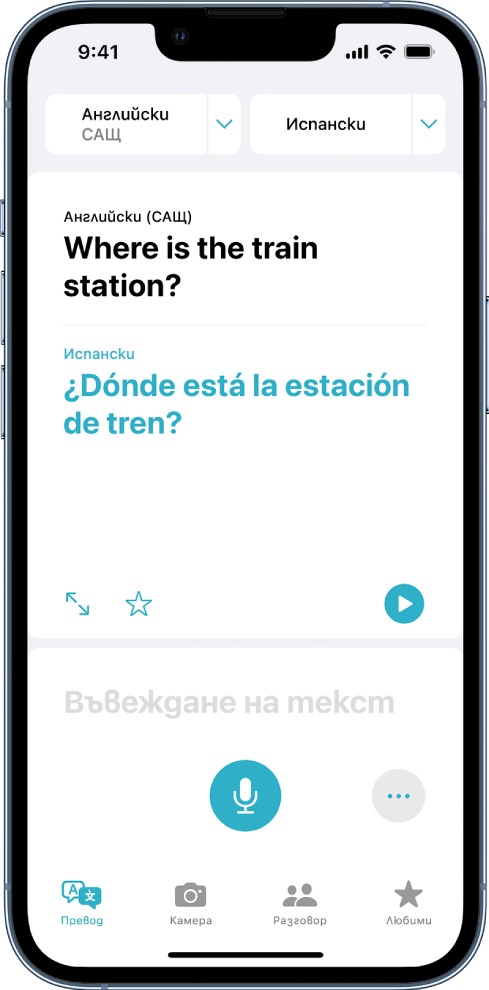
Забележка: Функцията за превод е налична за поддържаните езици. Вижте уеб сайта Наличност на функциите на iOS и iPadOS.
Преди да започнете
Преди да превеждате текст, глас или разговори, уверете се, че сте избрали езиците, между които искате да превеждате.
Докоснете стрелките
 до двата езика, за да изберете езиците, между които искате да превеждате.
до двата езика, за да изберете езиците, между които искате да превеждате.Докоснете един от езиците, за да започнете да пишете, или използвайте микрофона, за да говорите.
 се появява до езика, от който превеждате.
се появява до езика, от който превеждате.
За да превключите език на входните данни, докоснете другия език.
Превеждайте текст или собствения си глас
Докоснете Превод, изберете езиците, между които да превеждате и след това докоснете едно от следните:
Превеждайте текст: Докоснете „Въвеждане на текст“, въведете фраза (или вмъкнете текст) и след това докоснете Напред.
Превеждайте гласа си: Докоснете
 и след това кажете фраза.
и след това кажете фраза.
Забележка: Езика, от който превеждате, се показва от
 . Докоснете върху другия език, за да превключите входящия език.
. Докоснете върху другия език, за да превключите входящия език.Докато преводът е показан, можете да направите всяко от следните:
Възпроизвеждане на аудио превод: Докоснете
 .
.Съвет: Докоснете и задръжте
 , за да настроите скоростта на възпроизвеждане.
, за да настроите скоростта на възпроизвеждане.Запазване на превод като любим: Докоснете
 .
.Да потърсите дума в речника: Докоснете
 , след това докоснете дума, за да видите нейната дефиниция.
, след това докоснете дума, за да видите нейната дефиниция.Показване на превода на някого друг: Докоснете
 .
.
Съвет: За да прегледате последните, плъзнете превода надолу.
Превеждане на разговор
iPhone показва превод на балончетата с текст от двете страни на разговора. Режимът Разговори работи за изтеглените езици дори и когато нямате Интернет връзка или режим На устройство е включен.
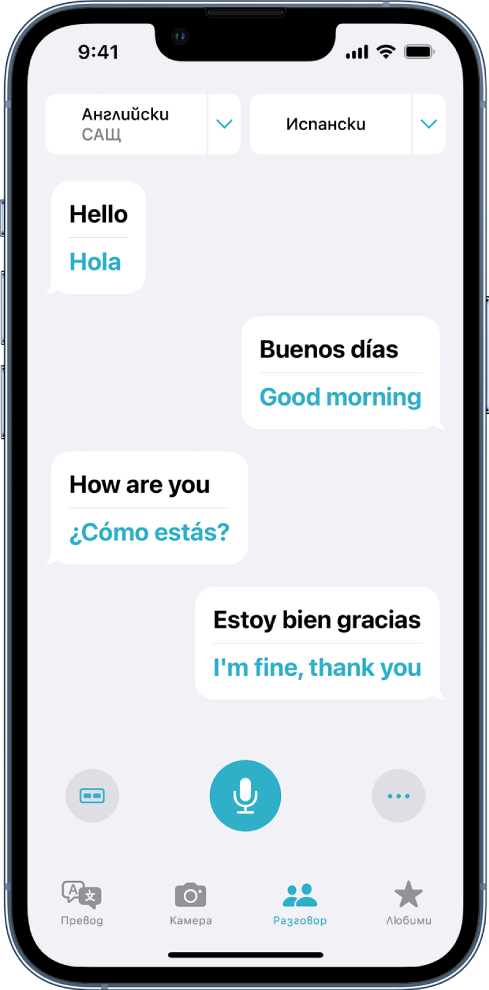
Докоснете Разговор.
Докоснете
 , след това говорете на един от двата езика:
, след това говорете на един от двата езика:
Съвет: Можете да преведете разговор, без да докосвате бутона за микрофона, преди да говори всеки човек. Докоснете ![]() , докоснете Автоматичен превод, след което докоснете
, докоснете Автоматичен превод, след което докоснете ![]() , за да започнете разговора. iPhone автоматично засича кога започвате и кога спирате да говорите.
, за да започнете разговора. iPhone автоматично засича кога започвате и кога спирате да говорите.
Когато разговаряте лице в лице, докоснете ![]() , след което докоснете Лице в лице, за да може всеки да вижда разговора от своята страна.
, след което докоснете Лице в лице, за да може всеки да вижда разговора от своята страна.
Изтегляне на езици за офлайн превеждане или режим На устройство
Изтеглете езици за превеждане, когато нямате интернет връзка или когато режим На устройство е включен.
Отидете в Настройки
 > Превод.
> Превод.Докоснете Изтеглени езици, след което докоснете
 до езиците, които искате да изтеглите.
до езиците, които искате да изтеглите.Включете режим На устройство.